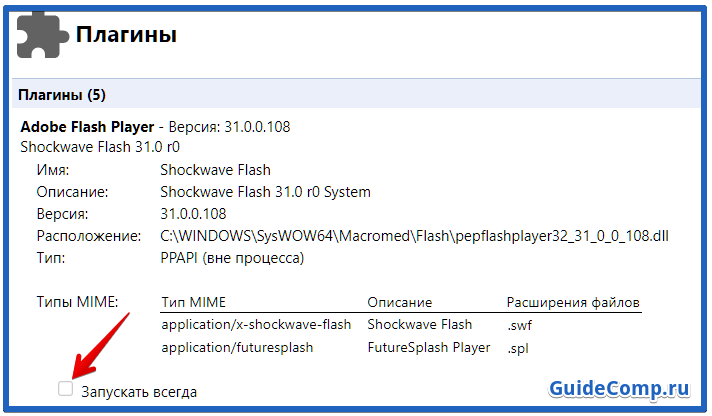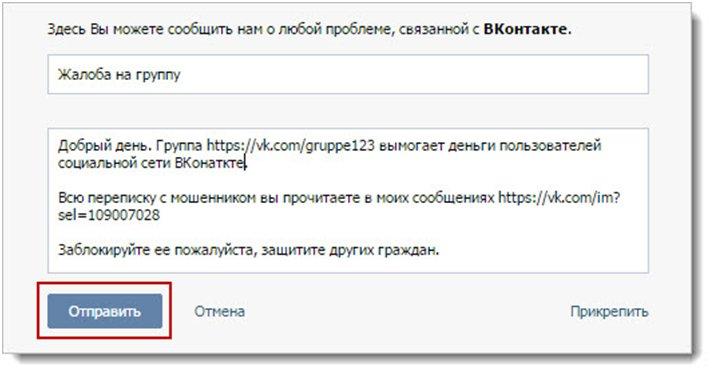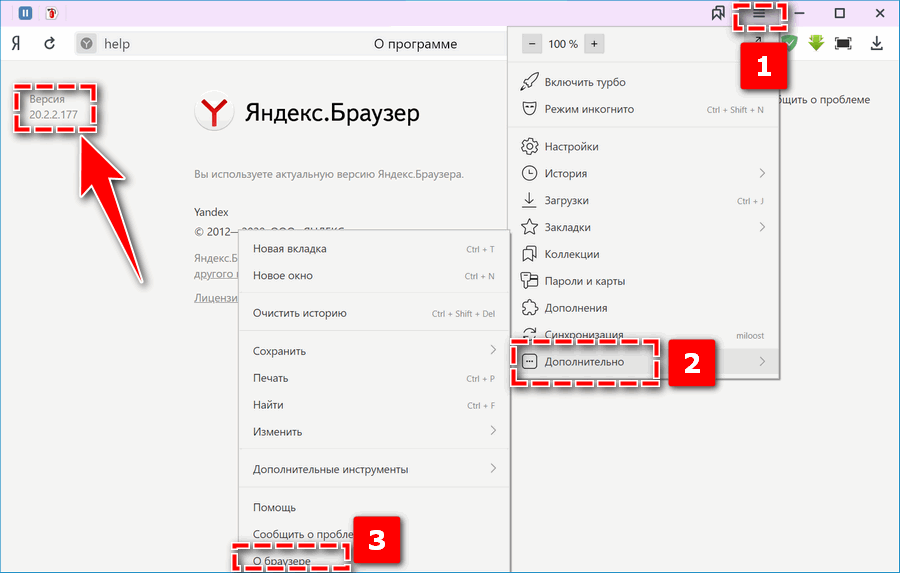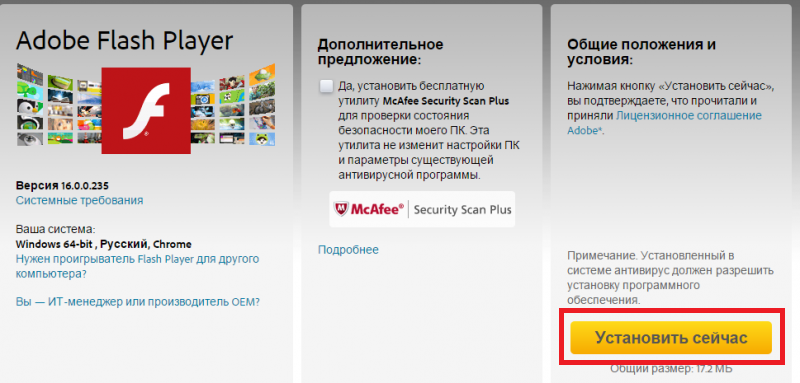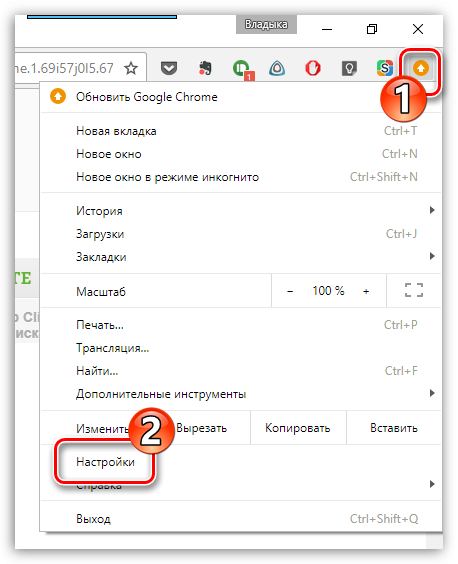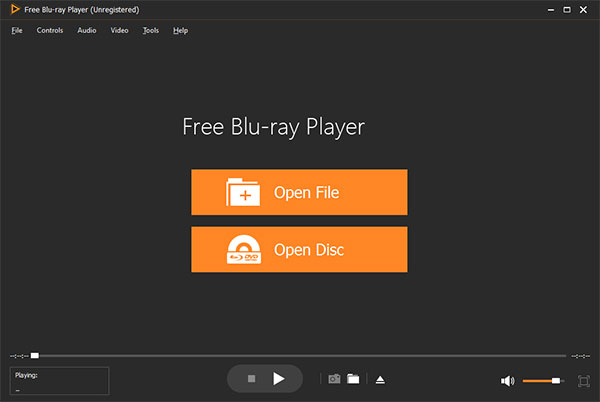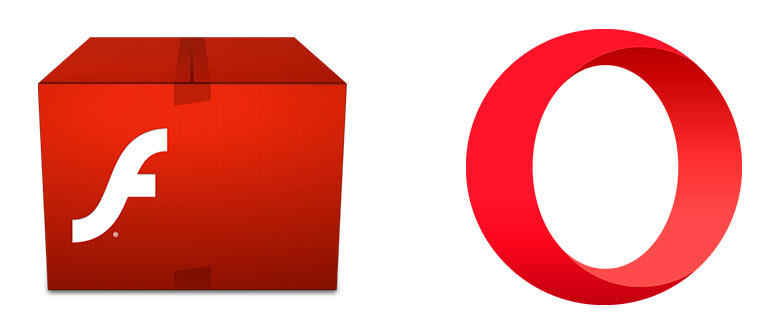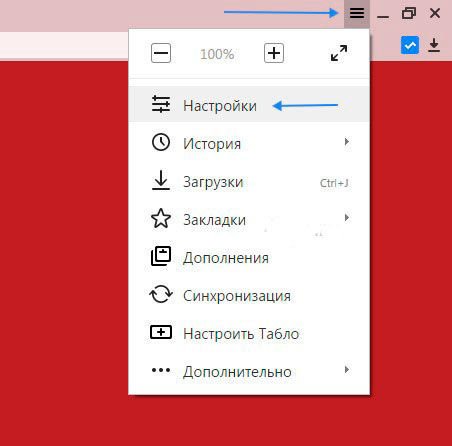Unity web player and browser communication
Содержание:
- Как запустить Unity Web Player в Firefox
- Описание и рекомендации
- Способ 2. Установка расширения
- Unity Web Player – это вирус?
- Yandex Browser с поддержкой Unity Web Player
- Возможности и преимущества Unity Web Player
- Что нужно сделать для установки?
- О расширении
- Ключевые особенности
- Плюсы и минусы расширения
- Скачать Unity Web Player
- Зачем нужен «Юнити Веб Плеер»?
- Как правильно установить Unity Web Player?
- Установка дополнения
- Как удалить Unity Web Player с компьютера
- Что предпринять, если Unity Web Player не работает
- Почему Яндекс браузер не поддерживает Unity
- Скачайте Unity Web Player на русском языке бесплатно для Windows
Как запустить Unity Web Player в Firefox
Если в старых версиях firefox не было проблем с тем, как включить Unity Web Player в firefox, то начиная с 52 обновления браузер с «коробки» отключает поддержку NPAPI. Именно этот интерфейс используется при работе юнити веб плеера и многих других плагинов, а соответственно, даже будучи установленными, они отказываются выполнять свои задачи. Так давайте разберём, как включить Unity Web Player в фаерфокс и младше.
Отключена поддержка NPAPI интерфейса
У пользователей Mozilla всё ещё осталась возможность запустить юнити веб плеер, но для этого придётся залезть в ядро браузера. В новых обновлениях названия окон и некоторых параметров могут слегка отличаться, так что учитывайте это. Также, стоит брать в расчёт, что активация старого интерфейса чревата опасностью заражения браузера различными вирусами. Ведь именно из-за низкого уровня защиты, он был заменён на более молодой. Поэтому, если всё же хотите поиграть в любимые флеш-игры – выбирайте проверенные сайты. А как-только интерфейс становится ненужным – отключайте его.
Запуск через настройки браузера
Для запуска юнити веб плеер в последних версия мозилы, потребуется сделать следующие:
1. Выделите адресную строку и введите «about:config» или же войдите в настройки через шторку справа-вверху браузера. Выскочит окно, предупреждающее о рисках, которые вы принимаете, внося изменения в настройки браузера. Подтвердите намерения.
2. Перейдите в область имен параметров и значений, а затем нажмите правую кнопку мышки. В шторке выберите пункт «Создание» и подпункт «Логическое выражение».
3. Вам предложат ввести название функции, нам нужна «plugin.load_flash_only».
4. Затем откроется окно с выбором логического выражения параметра, нужно кликнуть по false.
5. В результате среди настроек появится параметр с выше обозначенным именем и уже установленным значением. Чтобы изменить булевское выражение, достаточно дважды кликнуть по нему.
6. Интерфейс для плагина будет запущен, вам остаётся перезагрузить браузер, чтобы настройки вступили в силу.
Если вы всё выполнили правильно, Мозила активирует все расширения с NPAPI, и они будут работать в фоновом режиме, как и на предыдущих версиях браузера. Однако, при открытии сайта, для которого необходим функционал юнити веб плеер, у пользователя могут просить разрешение запуска во всплывающем окне. В остальном, работа плагина полностью восстановлена, но не забывайте выключить его, когда выполните всё, для чего расширение было необходимо.
Описание и рекомендации
Unity 3D – интегрированная универсальная среда под разработку, отладку и оптимизацию компьютерных игр с широкими возможностями для объемной графики.
Последняя версия программного продукта совместима с операционными системами Windows (7 – 10, исключительно 64 бит), а также Mac OS X 10.12 и выше. Графический процессор должен обладать поддержкой DX10.
Русская версия интерфейса в проекте не предусмотрена. Это незначительный недостаток для профессионального разработчика компьютерных игр.
Далеко не всем выгодно создавать приложения на русском. Большей популярностью пользуется интернациональный англоязычный игровой софт.
Функционал
Если среда разработки совместима исключительно с 64-bit системой, то запуск созданных проектов допускается на платформах с разрядностью 32-бит.
Unity 3D как инструмент поставляется только для компьютера, работающего под управлением Windows или Mac OS X. Но контент в пакете создается под множество (более 20) операционных систем, включая мобильные Android/iOS, интернет-приложения, консоли и Smart TV.
Симуляция «физики» в Unity производится на базе PhysX (NVIDIA) и DOTS, из скриптовых языков поддерживаются C#, JavaScript.
Важные функции Юнити:
- рендеринг в реальном времени с учетом освещения, теней, трассировки лучей и прочего;
- использование низкоуровневых графических API;
- создание собственных и загрузка (из Asset Store) сторонних инструментов;
- графический редактор для 2D, 3D композиций;
- автоматические сетки навигации для неигровых персонажей, включая инструментарий поиска пути.
Снижение нагрузки на системные ресурсы достигается использованием технологий LOD и Occlusion culling.
Первый алгоритм изменяет уровень детализации объектов соответственно их расстоянию до игрока, по принципу: ближе – четче. Вторая методика исключает визуализацию геометрии и коллизии у персонажей или предметов, находящихся вне поля зрения.
Важным достоинством Unity 3D выступает возможность командной работы над приложениями. Окна редактора вживую отражают изменения, вносимые коллегами.
Версии
Среда разработки реализуется на базе четырех лицензий:
- Personal – бесплатное издание для любителей и гейминг энтузиастов с годовым объемом финансирования менее $100,000;
- Plus – дополнена отчетами по производительности и приоритетной сборкой в облачном хранилище;
- Pro – усилена Premium поддержкой;
- Enterprise – открывает доступ к исходному коду.
Существенные различия между изданиями связаны с количеством тестовых подключений. Бесплатная версия ограничена 20-ю CCU, платные выпуски имеют 50 (Plus), 200 (Pro) и пользовательский мультиплеер у Enterprise.
Предыдущие версии
Скачать Unity 3D 2021.1 для Windows (64-бит)Скачать Unity 3D 2020.2 для Windows (64-бит)Скачать Unity 3D 2020.1 для Windows (64-бит)Скачать Unity 3D 2019.4 для Windows (64-бит)Скачать Unity 3D 2019.3 для Windows (64-бит)Скачать Unity 3D 2019.2 для Windows (64-бит)Скачать Unity 3D 2019.1 для Windows (64-бит)
Способ 2. Установка расширения
Если текущая версия ОС не поддерживает установку UWP, можно воспользоваться дополнением Opera для 3D-, флеш- и HTML5-игр, добавив его в браузер. Инструкция.
«Щелкнуть» по значку меню в Опере и выбрать пункт загрузки дополнений.
На странице расширений в поисковой строке справа ввести «unity» и нажать значок лупы.
В результатах поиска выбрать плагин «Free Flash, Unity3D and html5 games».
Нажать по кнопке добавления плагина в Opera.
Подождать завершения установки расширения.
Об успешной инсталляции сообщит уведомление и надпись на зеленой кнопке. Панель инструментов Оперы отобразит значок добавленного плагина.
Чтобы проверить работоспособность расширения, достаточно перейти на любой игровой сайт и запустить 3D-игру на вкладке Оперы.
Приложение Unity Web Player в Опера позволяет играть в 3D-игры в браузере, заниматься 3D-моделированием, выполнять другие действия, связанные с трехмерной графикой. Если UWP для Оперы установить не удается, можно воспользоваться расширением Unity3D.
Unity Web Player – это вирус?
На просторах интернета бытует мнение, что в Unity Web Player это ничто иное, как вирус.
Но в какой-то степени, это заблуждение.
Если скачать данный софт с официального сайта (ссылка на сайт указана в статье ниже), то Вашему компьютеру ничего не грозит.
Но если скачать Unity Web Player с другого неофициального источника, вполне вероятно, что эта программа будет взломана злоумышленниками и принесет лишь вред Вашему ПК.
В таком случае нужно выполнить ряд действий и удалить программу, чтобы избавиться от нежелательного вируса.
Для того, чтобы успешно удалить Unity Web Player нам понадобиться программа CCleaner ( скачиваем с официального сайта http://ccleaner.org.ua/download/ и устанавливаем).
Открываем CCleaner, жмем кнопку «Сервис» — «Автозагрузка».
Удаление Unity Web Player из автозагрузки
Находим все компоненты в списке, где есть слов «Unity». Выделяем их и жмем кнопку «Удалить».
Затем переходим во вкладку «Запланированные задачи».
Запланированные задачи в CCleaner
После этого рекомендуется запустить CCleaner или другую программу для очистки нежелательного ПО.
Далее открываем «Диспетчер задач», переходим во вкладку «Процессы», и, как и в первом случае находим все процессы со словом «Unity», выделяем их и нажимаем «Снять задачу».
Это нужно для того, чтобы ничто не помешало нам удалить сам файл Unity Web Player.
Затем открываем меню «Пуск» — «Параметры» — «Приложения» и в открытом окне ищем Unity Web Player.
Удаление Unity Web Player в Параметрах меню «Пуск»
После этого снова переходим в CCleaner, нажимаем на вкладку «Реестр».
Потом нажимаем «Поиск проблем», дожидаемся окончания поиска и жмем на кнопку «Исправить выбранное».
Исправление проблем в CCleaner
Переходим во вкладку «Очистка», жмем «Анализ», дожидаемся окончания и выбираем «Очистка».
Завершающая стадия. Очистка в CClenaer
Поздравляю, Вы успешно удалили Unity Web Player с Вашего ПК.
В общем и целом можно сказать, что Unity Web Player это полезная и практичная программа.
Она значительно облегчает жизнь геймерам, которые всегда рады качественной графике и детализированным объектам.
Подходит как для разработчиков игр, так и для обычных пользователей.
Но несмотря на то, что установка этого софта довольна проста, не стоить смотреть сквозь пальцы на источник, с которого Вы скачиваете плеер.
Если это официальная страница – Вы в безопасности и можете смело наслаждаться игрой.
Источники
- https://komp.guru/programmy/unity-web-player-opisanie-i-sovety.html
- https://faq-comp.ru/unity-web-player-chto-eto-za-programma.html
- https://helpadmins.ru/unity-web-player-chto-yeto-za-programma-i-nuzhna-li-ona/
- http://unity-web-player.download-windows.org/
- http://geek-nose.com/unity-web-player-chto-eto-za-programma/
- https://www.computer-setup.ru/chto-takoe-unity-web-player
Yandex Browser с поддержкой Unity Web Player
Согласно официальным данным, запустить игры на Юнити уже нельзя, но есть обходной путь – использование старой версии программы. Чтобы поиграть в игры в ВК или на других сайтах можно воспользоваться двумя способами: использовать другие веб-обозреватели, поддерживающие дополнение, или установить Юнити для устаревшего Яндекс браузера.
Простая установка предыдущих версий вызывает сложности по причинам:
- На официальном сайте представлена лишь последняя версия;
- Загрузка портативных или старых браузеров после установки спровоцирует поиск обновлений. Программа самостоятельно обновится до новой версии.
Нам остаётся несколько вариантов – найти сразу Yandex Browser с отключённой функцией обновлений или самостоятельно её деактивировать. Самый простой способ отдохнуть в играх, а не заниматься настройкой – воспользоваться портативной версией обозревателя.
Последняя версия обозревателя, в которой присутствует поддержка плагина Юнити Веб Плеер для Яндекс браузера – 16.6. Чтобы не заниматься деактивацией обновлений можно загрузить обрезанную версию веб-обозревателя версии 16.6.
Предлагаем воспользоваться двумя сборками. Первая поставляется в архиве, абсолютно не требует установки, можно сразу играть, но порой браузер зависает, а страница выдаёт ошибку.
Первый способ:
Работает Unity Web Player для данного Яндекс браузера не всегда, но есть достойная замена. Первый или второй дистрибутив заработать должен.
Второй способ:
Метод имеет ряд достоинств:
- Легко использовать. Не требуется дополнительная ручная настройка и другие манипуляции. Длительные инструкции всегда приводят к тому, что у части пользователей на каком-то этапе появляются ошибки или сбои;
- Не нужно удалять новую версию веб-обозревателя. Программы будут работать параллельно, за время использования ни одного конфликта обнаружено не было;
- Быстро. Сразу после установки можно начать играть в игры.
Если все равно приложение не запускается или выдаёт ошибку, можно пойти по другому пути.
Возможности и преимущества Unity Web Player
Большинство пользователей, предпочитающих онлайн-игры знают такую платформу как Flash Player.
Зачем же тогда нужен Unity? Дело в том, что движок Unity гораздо современнее, в сравнении с Flesh Player.
Именно это весомое преимущество позволяет создавать настолько качественные игры, что они не только не уступают играм на ПК, а даже наоборот, имеют некие преимущества.
Еще одно серьезное преимущество в Unity Web Player это довольно простая установка и несложный запуск.
Не нужно будет часами мучиться чтоб запустить движок, а потом еще и скачивать игры.
Подробнее о том, как поместить Unity Web Player на компьютер мы поговорим дальше.
Что важно, Unity Web Player не нужно устанавливать на каждый браузер отдельно (если, к примеру, на вашем компьютере их несколько). Unity Web Player автоматически загружается во все браузеры на ПК.. Помимо этого, Unity Web Player значительно облегчает пользование тем, что сам устанавливает все обновления при подключении к интернету
То есть не нужно будет тратить время на поиск новых обнов и их загрузки
Помимо этого, Unity Web Player значительно облегчает пользование тем, что сам устанавливает все обновления при подключении к интернету. То есть не нужно будет тратить время на поиск новых обнов и их загрузки.
После простой установки Unity Web Player не нужно будет специально настраивать, так как настройки тоже простые и понятные, а софт, к тому же, работает автоматически.
Unity Web Player абсолютно бесплатная программа, которая позволит Вам окунутся в мир высококачественной графики и приятных изображений.
На платформе Unity работаю такие известные игры как Need for Speed, Fallout Shelter, Контра Сити и многие другие.
Что нужно сделать для установки?
- скачать Unity Web Player бесплатно последнюю версию с нашего ресурса по официальной ссылке;
- установить по инструкции в этом обзоре;
- запустить Unity Web Player и наслаждаться Интернет-серфингом!
О расширении
Unity Web Player – межплатформенная среда разработки компьютерных игр. Unity позволяет создавать приложения, работающие под более чем 20 различными операционными системами, включающими персональные компьютеры, игровые консоли, мобильные устройства, интернет-приложения и другие.
Запуск игр, построенных на движке Unity, еще никогда не была такой простой. Теперь не нужно устанавливать на компьютер многочисленные игровые файлы. Скачайте расширение для браузера Unity Web Player – и 3D онлайн-игры будут доступны прямо в окне вашего обозревателя. Это сэкономит вам и время, и место на жестком диске.
С установкой расширения справится даже ребенок. Необходимо просто скачать Unity Web Player на русском языке, запустить утилиту и ждать, пока она распакуется. После этого перезапустите браузер и зайдите на сайт с нужной игрой.
Ключевые особенности
Ассасин крид, Танки онлайн, Контра сити, Vega Conflict, Копатель Онлайн и многие другие игры к вашим услугам без всяких установок. Unity Web Player по своему принципу работы схож с популярным Flash player, только выполняет более сложные задачи. Он запускает отличные современные игры с 3D графикой.
Плейер не требует дополнительных настроек – установил, садись, и играй. В первый раз, правда, придется набраться терпения – загрузка может занять несколько минут. Повторные запуски будут значительно быстрее за счет кэширования информации.
Удобство Unity Web Player состоит в том, что он не напоминает о себе. Если что – сам тихонько обновится до последней версии, не требуя внимания пользователя. При этом разработчики делали с самого начала серьезный упор на производительность. Так что даже на слабых машинах Unity Web Player выдает отличные результаты, а сбои, связанные с техническими характеристиками компьютера, почти полностью исключены.
Если же вы все же предпочитаете иметь установленную версию игры на своем компьютере, расширение отлично подойдет, чтобы помочь вам протестировать заинтересовавшие проекты и решить, хотите вы играть в него дальше, или как-нибудь в другой раз.
Плюсы и минусы расширения
У Unity Web Player есть свои достоинства и недостатки. Давайте их рассмотрим.
Плюсы:
- Работает даже на слабых машинах.
- Хорошая производительность.
- Экономия места на диске.
Минусы:
В данный момент поддержка продукта прекращена, обновления не выходят.
- Unreal Engine
- Source
- Adobe Flash
- Cinema 4D
- CryEngine 3
- CryEngine
Скачать Unity Web Player
Ссылки на скачивание ведут на официальные сайты. Если вы сомневаетесь в файле, проверьте с помощью антивирусной программы.
| Версии ОС: | Windows 7, Windows 8, Windows 8.1, Windows 10, Vista, Windows XP, MAC OS | |
| Разработчик: | Unity | |
| Размер: | 1 Мб | |
| Лицензия: | бесплатно | |
| Русская версия: | есть |
Зачем нужен «Юнити Веб Плеер»?
Уверен, Вы неоднократно видели окно с предложением установить утилиту, кликнув по кнопку:
Многие пользователи так и поступают, но в результате пытаются найти установленный софт в меню «Пуск» или же ярлык на рабочем столе. Но ничего такого не находят. Первое, что приходит в голову в таких ситуациях – подхватили вирус. На самом деле, не стоит паниковать!
Для чего нужна программа Unity Web Player? Чтобы лучше понять принцип её действия, разберем название на составные части:
- Unity – является мощным геймерским движком, который используется большиинством современных разработчиков в процессе создания игр;
- Web Player – уникальная технология, суть которой заключается в возможности запуска «игрушек» прямо в окне браузера, без необходимости скачивания на ПК.
То есть, достаточно установить плеер один раз и можно будет запускать в интернет обозревателе любые игры, созданные с применением технологии «Юнити».
Мы имеем дело с неким аналогом известного популярного Flash Player от Adobe. Вот только рассматриваемое в статье приложение способно обрабатывать не только 2D, но и трехмерную графику.
Как правильно установить Unity Web Player?
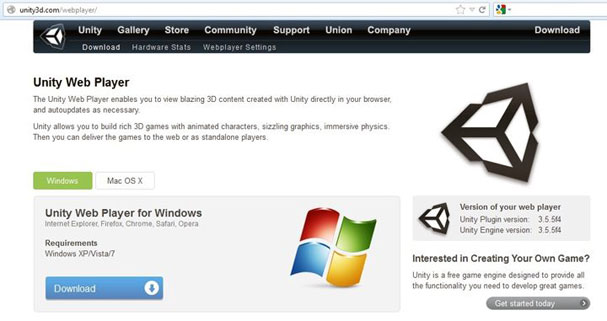
1. Загружать установщик лучше с официального сайта https://unity3d.com/ru/webplayer, так как на других сайтах очень просто поймать вирус. Кроме того, именно на официальном сайте всегда находиться самая последняя версия этого Unity Web Player.
Во время установки потребуется нажать всего несколько кнопок, поэтому подробно описывать смысла нет. Если возникнут какие-то проблемы с инсталляцией, то можно посмотреть видео.
2. Стоит сказать, что внедрение во все браузеры, которые имеются на компьютере, происходит автоматически, поэтому ничего настраивать не нужно. То же самое можно сказать и про игры в социальной сети Вконтакте — все приложения должны запускаться сразу, так как плагин сам определяет игру, написанную под эту среду.
3. Теоретически могут возникнуть некоторые проблемы с самим браузером, который не захочет автоматически интегрировать программу Unity Web Player. Исправить ситуацию можно, зайдя в настройки браузера. Там нужно найти вкладку Плагины или Расширения, хотя название может быть и другим. Останется только выбрать нужный плагин и разрешить ему функционировать. Конфликтовать с Unity Web Player могут и некоторые антивирусные программы. Выходом из положения является добавление Unity в список надежных приложений или же в исключения.
Стоит сказать, что плагин Unity работает и обновляется полностью автономно, поэтому думать, где найти последнюю версию приложения, совершенно не требуется.
- 5
- 4
- 3
- 2
- 1
(3 голоса, в среднем: 3.3 из 5)
Установка дополнения
Расширение является бесплатным. Поэтому для установки достаточно вписать в поисковике название программы. На сегодняшний день платформа поддерживает все последние версии веб-браузеров:
- Opera;
- Google Chrome;
- Firefox;
- Яндекс. Браузер;
- Internet Explorer;
- и другие.
После скачивания запустить установочный файл и пройти лёгкий процесс инсталляции. Процесс установки, как правило, занимает не больше 5 минут. После установки можнозапустить дополнение с помощью, созданного программой, ярлыка на рабочем столе. При скачивании с официального сайт пользователь получает самую последнюю версию плеера для своего браузера. Программа очень лёгкая в использовании и обновлять её вручную не нужно. Пользователю не нужно следить за версией и последними обновлениями. Достаточно просто установить и Unity Web Player сделает всё за вас.
Как включить Unity Web Player
При открытии программы мы можем увидеть список игр в трехмерном пространстве. Многие из них работают только благодаря наличию пакетов 3D воспроизведений, содержащихся в утилите. После можно выбрать любую из доступных игр и наслаждаться игрой в 3D атмосфере. Благодаря опыту разработчиков и идеальным алгоритмам, проверенными временем, можно повысить производительность своего ПК в 2–3 раза.
Настройки Unity web player
В настройках Вам не придется разбираться, так как все предельно понятно и просто, тем более, что работа софта автоматизирована. От Вас требуется лишь установить Unity web player на свой ПК корректно, он будет интегрирован в браузеры, что имеются на Вашем устройстве и игры будут автоматически воспроизводиться в окнах Ваших веб-обозревателей.
Софт абсолютно бепслатный, как и его обновления. Поэтому смело можете устанавливать на все устройства, с которых Вы играете в любимые игры из социальных сетей.
Программа также понадобится тем юзерам, которые самостоятельно изучают разработку игр. Таким образом, они оценят результаты своего труда.
Как удалить Unity Web Player с компьютера
Лично я не замечал никаких негативных последствий работы плеера, да и знакомые не жаловались. Ресурсы системы он не потребляет, работает себе тихонько «в фоне». Так зачем же тогда выполнять его удаление? Дело в том, что могут возникать незначительные сбои, требующие переустановки проигрывателя Юнити. Вот тогда и потребуется деинсталляция.
Чтобы проделать такие манипуляции достаточно войти в список «Программы и компоненты» (открывается через «Панель управления»), отыскать ненужный объект и устранить его:
Для Windows 10 последней версии стоит открыть в параметрах раздел «Приложения и возможности» (доступ через главное контекстное меню – нажимаем Win + X ) и выполнить удаление оттуда:
Хотелось бы верить, что моя инструкция помогла Вам узнать, Unity Web Player что это за программа, стоит ли её инсталлировать и как правильно выполнять деинсталляцию. Будут вопросы – пишите, нет вопросов – всё равно пишите, мне приятно пообщаться с хорошими людьми.
Что предпринять, если Unity Web Player не работает

Если ранее плагин успешно функционировал, но затем перестал работать, скорее всего, вы не запретили обозревателю обновляться. В результате на ваш компьютер была установлена новая версия обозревателя, в которой поддержка UWP отсутствует.
В таком случае придётся полностью удалить программу стандартным способом, найти в интернете подходящую версию браузера (не самую старую из возможных, а с предельно поздней сборкой, чтобы снизить риски заражения), установите её. Затем проделайте ту же операцию с плагином и активируйте его, предварительно отменив автоматическое обновление обозревателя.
В некоторых случаях потребуется также очистка кэша – эта процедура в разных браузерах выполняется по-своему.
Почему Яндекс браузер не поддерживает Unity
Согласно заявлению корпорации Google, устаревший Netscape интерфейс NPAPI более не соответствует стандартам безопасности. Его пик популярности пришёлся на 90-е и 2000-е года. Сегодня от технологии больше ущерба, чем пользы. NPAPI становился причиной регулярных сбоев страниц, зависания, нарушения работы браузера и похищения данных.
Те же заявления компании сообщают, что современные методы имеют лучшую производительность, способны обеспечить больший уровень безопасности. Теперь Яндекс браузер не работает с Юнити, но предлагает возможность применения PPAPI – это более новый стандарт, заложенный в Flash Player от Adobe.
Несмотря на подобные заверения многие пользователи остались без возможности получения доступа к играм в любимом браузере. Статистика использования Yandex browser указывает, что около 10% всех пользователей часто использовали технологию Unity. Самый удобный способ для разработчиков – всё списать на проблемы безопасности, так как проверить информацию крайне сложно.
Мы же не боимся риска, до сего дня пользовались браузерными играми многие годы, и готовы предложить выход из ситуации.
Скачайте Unity Web Player на русском языке бесплатно для Windows
| Версия | Платформа | Язык | Размер | Формат | Загрузка |
|---|---|---|---|---|---|
| * скачайте бесплатно Unity Web Player для Windows, файл проверен! | |||||
|
Unity Web Player x86 |
Windows |
English | 1.0MB | .exe |
Скачать |
|
Unity Web Player x64 |
Windows | English | 1.1MB | .exe |
Скачать |
|
Unity Web Player |
MAC | English | 5.1MB | .dmg |
Скачать |
Обзор Unity Web Player
Unity Web Player (Юнити Веб Плеер) – игровой движок, позволяющий играть в браузерные 3D-игры, построенные на технологиях Unity. Утилита позволяет улучшить общую графику игры, а также детализировать изображение. Особенно часто приложение применяется в приложениях социальных сетей, например, в трехмерных играх, созданных на базе платформы Unity 3D. Они без установленного Unity Web Player просто не запустятся. Вот самые популярные из них:
- Survival: Wars;
- Contract Wars;
- Блокада;
- Project Warfare;
- КонтраСити.
Все эти и многие другие приложения имеют миллионы поклонников.
Возможности программы
Основная задача утилиты – воспроизведение браузерных 3D игр. Она позволяет создать детализированное, объемное и масштабированное изображение прямо в web-обозревателе. Установленная и запущенная игра автоматически настраивается и соединяется с учетной записью в социальной сети. К преимуществам Unity Web Player относится:
- Бесплатная установка и использование;
- Поддержка всех версий ОС Windows, начиная с Windows XP, а также Mac OS X 10.7 или более поздней;
- Небольшой размер плеера и низкие системные требования;
- Безопасность – программа не устанавливает никаких рекламных модулей и тулбаров;
- Экономия места на жестком диске – игры, запускаемые с помощью Unity Web Player, не требуют локальной установки на компьютер пользователя;
- Полная интеграция с Google Chrome, Opera, Internet Explorer, Mozilla Firefox, Safari.
Установка Unity Web Player
Для установки плеера следует запустить установочный файл и следовать инструкциям. Все окна браузера при этом должны быть закрыты. После распаковки Unity Web Player автоматически интегрируется в браузеры и будет запускаться в случае необходимости. В программе предусмотрено «тихое» обновление – при выходе новой версии она сама обновится, но этот функционал бесполезен из-за официального прекращения поддержки в 2016 году. Тем не менее Unity Web Player на сегодня до сих пор востребован из-за невероятной популярности платформы Unity в игровых 3D-приложениях.
Скриншоты
Похожие программы
Adobe Flash Player — программа для воспроизведения flash-контента
Xvid Video Codec — библиотека для сжатия видео в стандарте MPEG-4
KMPlayer — мощный проигрыватель файлов звуковых и видеоформатов
Aimp — музыкальный проигрыватель с хорошим эквалайзером
SopCast — просмотр видео и аудиотрансляций в Интернете
iTools
Audacity — звуковой редактор, поддерживающий работу с несколькими дорожками
Reason
Windows Media Player — проигрыватель видео и аудио файлов от Microsoft
VLC Media Player — бесплатный кроссплатформенный медиапроигрыватель
Adobe Audition
VKMusic — поиск и скачивание музыки из ВКонтакте, RuTube и YouTube
Windows Live Movie Maker
K-Lite Codec Pack — набор кодеков для воспроизведения видео и аудиофайлов
Winamp — проигрыватель мультимедиа c поддержкой потокового контента
Realtek HD — пакет драйверов, предназначенный для HD Audio кодеков
Unity Web Player
MorphVOX Pro
Ableton Live Suite
Steinberg Cubase
Sound Forge
Virtual DJ — программа, имитирующая пульт диджея для микширования музыки
Finale
JetAudio — плеер с хорошим эквалайзером
Guitar Pro
Light Alloy — бесплатный медиаплеер
Magix Music Maker — утилита для записи и обработки музыкальных дорожек
Аудио | Видео программы
Графические программы
Microsoft Office
Игры
Интернет программы
Диски и Файлы